※未解決記事※ 只今こちらの情報は完了後ファイルをラズパイZeroの当該エリアに転送中に止まってしまう現象に陥っていて未解決な内容となっています。
昨日まで、Zeroでファイルサーバー構築するには「変換ケーブル+USBメモリ」と考えていたのですが、先日AmazonみたらMicroSDカードがとても安くなっていたのでこれをなんとか利用できないかと考えていました。
※そのMicroSDカードがこれ!128GBで1500円前後って安くない?
 |
|
SanDisk microSDXC ULTRA 128GB 80MB/s SDSQUNS-128G Class10 サンディスク [並行輸入品] 新品価格 |
![]() 私は思わず3つ買っちゃいました。
私は思わず3つ買っちゃいました。

で、使いみちを検討していたところ昨日ラズパイ3に設置したファイルサーバーをZeroで運用しようかと。
ZeroのUSBのはマイクロタイプなので変換ケーブルでカメラと接続する
ただ、Zeroで環境するには同じく昨日注文した
 |
|
UGREEN OTGケーブル USBホスト変換アダプタ micro USB オス-USB A メス 12cm ブラック 2本セット 新品価格 |
この変換ケーブル待ちなのですが、今日目に止まったのが100均でかった100円の多種メモリーを読み込むやつ。これ使えるんじゃね?と思ってZeroに接続してみると・・・使えた♪

先日購入した変換ケーブル不要になっちゃった。。。
キーボードとかUSBカメラつなぐ時に使うからまいっか ^^;。
で、接続したのがこんな感じ

電源ケーブル横のもう一つのMicroUSBの口に繋ぎます。
そして接続状況を確認
スーパーユーザーまたはsudoコマンドで 「fdisk -l」を実行

ちゃんと認識されていて使えそうです。
前置きが長くなってしまいすみませんでした。では導入作業へ
※exFATは事前に下記のインストールが必要です
apt-get install exfat-fuse exfat-utils
【ファイルサーバー】Sambaの導入
- MicroSDカードを使えるようにする
- 「fdisk /dev/sda」を実行 ※前述で確認したMicroSDカードの場所により場所が変わります。
- 続いて「p」コマンドで内容を確認。
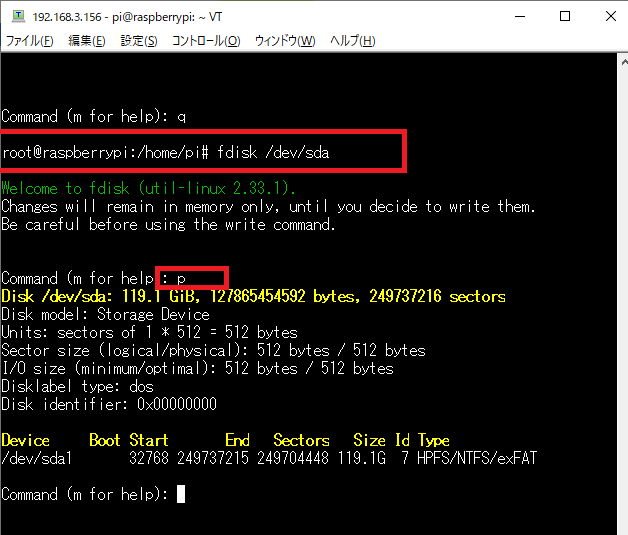
- 「mkdir /media/microsd0」を実行
- 「mount /dev/sda1 /media/microsd0/」を実行
その後「df」コマンドで作成できていることを確認します。
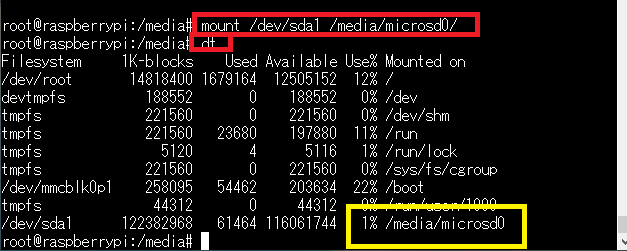
- 対象となるディレクトリのパーミッション(権限)を変更

- MicroSDカードのディレクトリへ移動
「cd /media/microsd0」 - 公開するフォルダを作成
「mkdir public」 - パーミッション変更
※ここでは誰でもアクセスできる777を指定していますが、自分の運用状況に合わせて適宜設定して下さい。
「chmod 777 /media/microsd0」
- MicroSDカードのディレクトリへ移動
- Sambaの導入
- sambaをインストール
apt-get install samba - sambaの設定ファイルを変更する
vi /etc/samba/smb.conf
例:最終行に下記を追加[public]
comment = public
path = /media/microsd0/public
guest ok = yes
read only = no
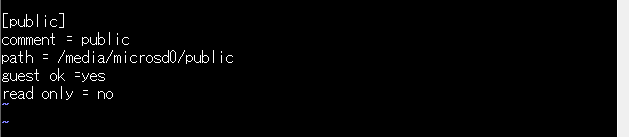
- sambaの再起動
service smbd restart
- sambaをインストール
【余談】
運動会シーズンですよね。
家では例年運動会の写真のカタログを印刷して家族に渡し、それをみて必要なものだけ写真サイズで印刷しているのですが、今年からはこのファイルブラウザに写真を配置して配布することにしてみました。
みんなスマホをもっているのでスマホからアプリを使ってアクセスできます。
おすすめのアプリはES File Explorer
![]()
※iPhoneの画面
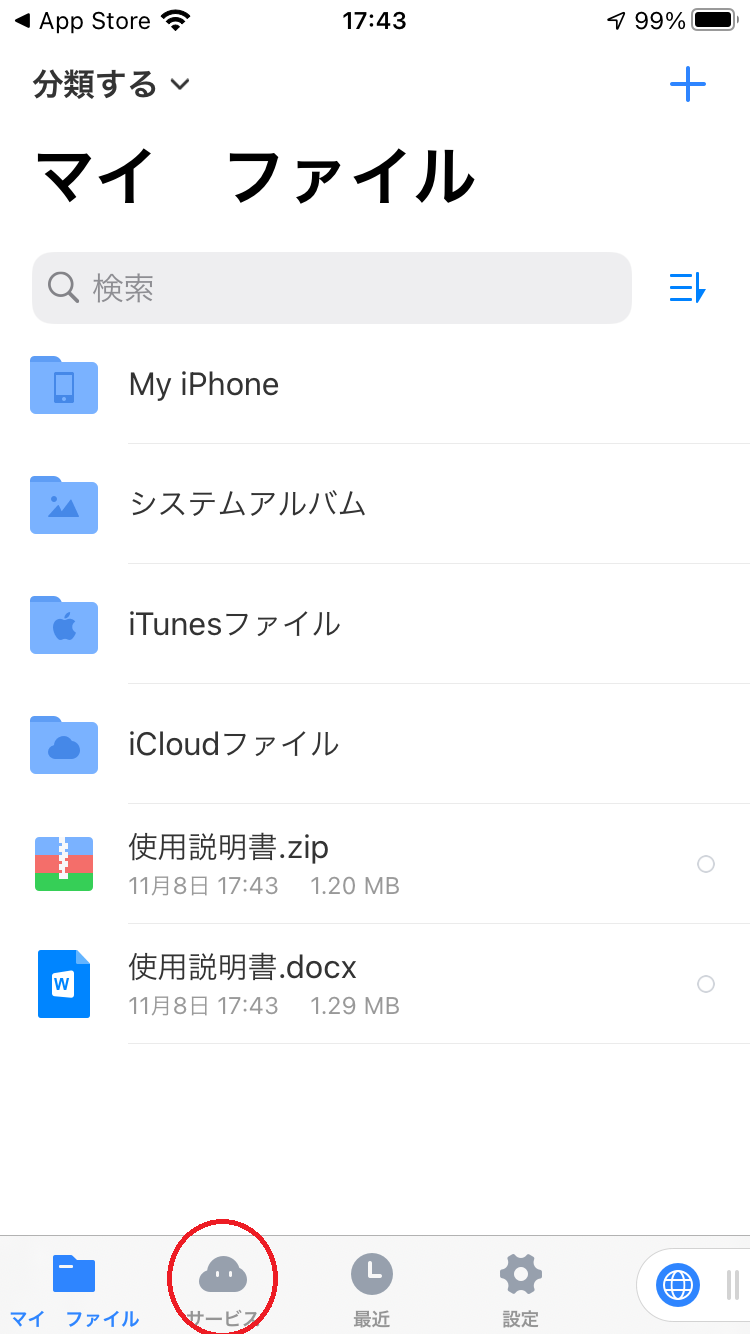
起動後「サービス」にアクセス
SMBを選択

IPアドレス(URL)とポートを入力して右上の「接続」をタップ
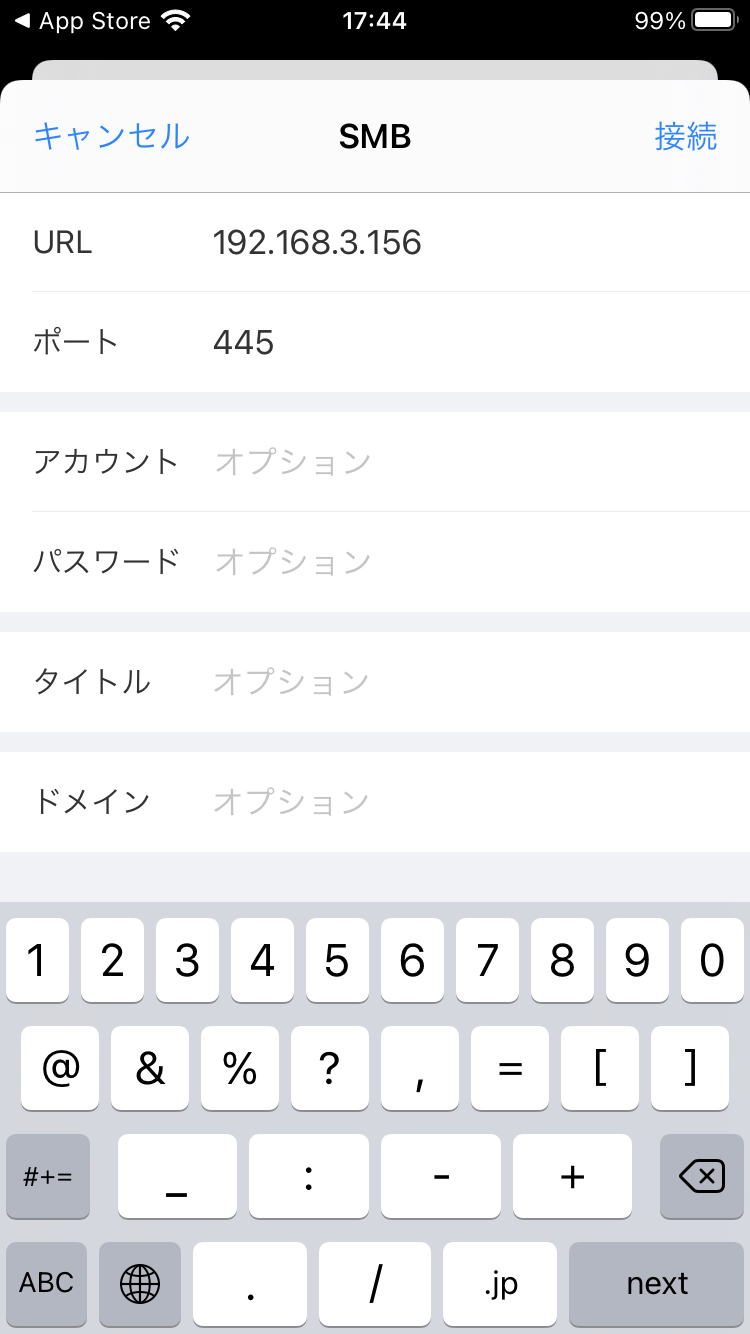
サーバー内に接続完了です

右上のマークをタップすれば表示形式を変更できます。

サムネイルが表示されます。
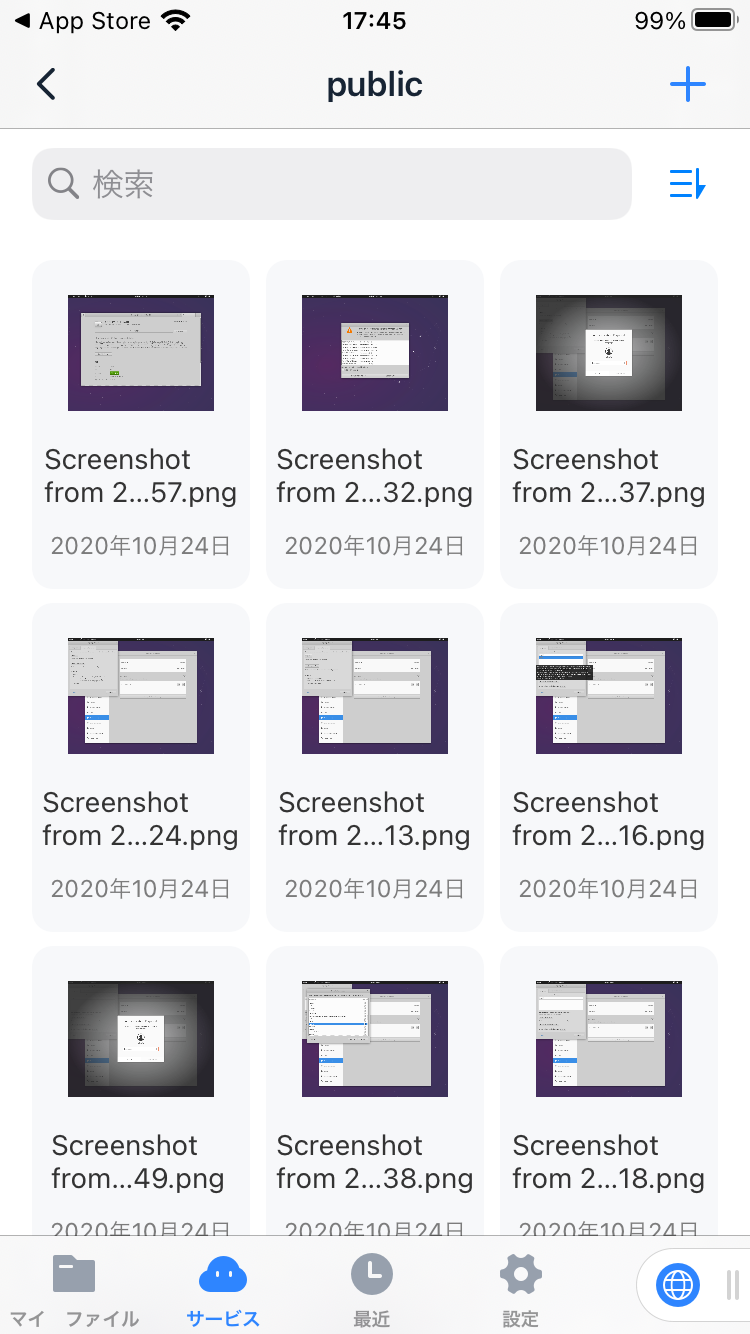
iPhoneのアプリ紹介していますが、私の機種はAndroid。
私を除く家族全員iPhoneですが、世のお父さんの常・・・か・・・。